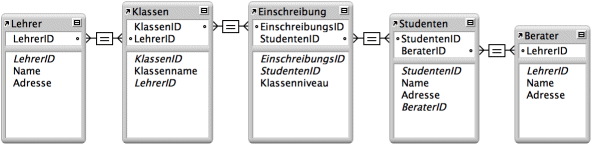
Sie können Felder aus Bezugstabellen direkt in Layouts oder in Ausschnitte, die Bezugsdatensätze anzeigen, platzieren:
•Direkt in Layouts: Platzieren Sie Bezugsfelder direkt im Layout, um Daten aus dem ersten Bezugsdatensatz anzuzeigen, selbst wenn mehrere Bezugsdatensätze die Kriterien der Beziehung erfüllen. (Welcher Bezugsdatensatz als erster angezeigt wird, hängt davon ab, ob die Beziehung eine Sortierfolge festlegt.)
•In Ausschnitten: Sie können Bezugsfelder in einen Ausschnitt in einem Layout platzieren, um Daten aus allen Bezugsdatensätzen anzuzeigen, die die Kriterien der Beziehung erfüllen.
Sie könnten z. B. im Layout „Rechnungen“ einer Rechnungsdatenbank folgende Aktionen ausführen:
•Platzieren Sie Bezugsfelder in die Rechnung, die Daten aus der Kunden-Datenbank zeigt, z. B. KundenID und Kontaktinformationen. (Das Abgleichsfeld ist die KundenID.) Die Kunden-Datenbank enthält nur einen Datensatz für jede KundenID, d. h., jedes Bezugsfeld auf der Rechnung zeigt die Daten für diesen Kunden.
•Platzieren Sie ein Bezugsfeld in die Rechnung, das den neuesten Wert aus dem Feld „Bestelldatum“ in der Datenbank „Bestellungen“ zeigt. (Auch hier ist das Abgleichsfeld die KundenID.) Wenn der Kunde mehrere Bestellungen aufgegeben hat, enthält die Datenbank „Bestellungen“ mehrere Datensätze mit der KundenID dieses Kunden. Indem Sie beim Definieren der Beziehung eine Sortierfolge nach dem Feld „Bestelldatum“ festlegen, wird das neueste Datum im Bezugsfeld angezeigt, wenn es direkt auf dem Layout (nicht in einem Ausschnitt) platziert ist.
•Setzen Sie in die Rechnung Bezugsfelder, die Daten über jeden bestellten Artikel zeigen, z. B. Artikelnummer, Produktbezeichnung, Stückpreis usw. (Das Abgleichsfeld ist die Bestellnummer.) Da die Rechnung in den meisten Fällen mehrere Artikel enthält (Sie zeigen mehrere Bezugsdatensätze an), erstellen Sie einen Ausschnitt für die Bezugsfelder. Jede Zeile des Ausschnitts zeigt einen Bezugsdatensatz mit den Bezugsfeldern, die Sie aus der Artikel-Datenbank wählen.
Wenn Sie ein Bezugsfeld in einem Ausschnitt, der Bezugsdatensätze anzeigt, platzieren, verwendet FileMaker Pro Advanced einen von zwei Startpunkten, um die anzuzeigenden Bezugsdaten auszuwerten: den Datensatz in der Tabelle des Ausschnitts oder den Datensatz in der Tabelle des Layouts. Der Startpunkt ist entscheidend, denn er wirkt sich auf die im Feld angezeigten Bezugsdaten aus.
FileMaker Pro Advanced bestimmt basierend auf dem Pfad der Beziehungen zwischen den zwei Tabellen im Beziehungsdiagramm, welcher Startpunkt zu verwenden ist:
•die Tabelle des Layouts,
•die Tabelle des Felds (die Tabelle, die das platzierte Feld enthält)
Wenn der Pfad der Beziehung von der Tabelle des Layouts zur Tabelle des Felds die Tabelle des Ausschnitts enthält, ist der Datensatz in der Tabelle des Ausschnitts der Startpunkt. Anderenfalls ist der Datensatz in der Tabelle des Layouts der Startpunkt.
Das folgende Beziehungsdiagramm zeigt z. B. eine Studentendatenbank. Sie enthält Tabellen für Lehrer, Klassen und Studenten sowie eine Zuordnungstabelle, um anzugeben, welche Studenten sich in welcher Klasse befinden. Ferner gibt es eine Beratertabelle (eine weitere Instanz der Lehrertabelle), die jedem Studenten einen Studienberater zuweist.
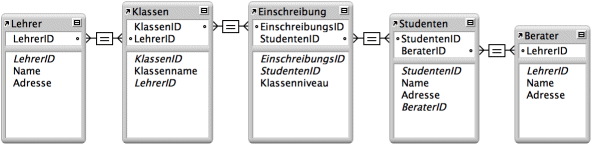
Stellen Sie sich folgendes Layout vor, das die zu einer Klasse gehörenden Studenten anzeigt. Die Tabelle des Layouts ist „Klasse“, die Tabelle des Ausschnitts ist „Studenten“.
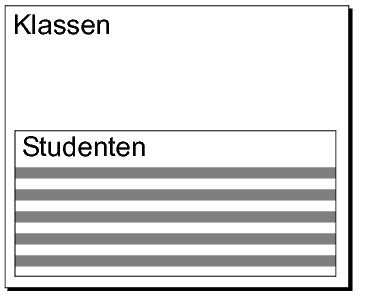
Die folgende Tabelle beschreibt, wie FileMaker Pro Advanced die Startpunkte für vier Felder in diesem Ausschnitt aus verschiedenen Tabellen bestimmt.
Platzierte Felder | Pfad von Tabelle des Layouts zu Tabelle des Felds | Enthält Pfad die Tabelle des Ausschnitts? | Start-punkt | Kommentar |
Feld „Name“ von | Klassen-Zuordnung-Studenten | Ja | Datensatz des Ausschnitts | Das platzierte Feld stammt aus der Tabelle des Ausschnitts (gängig). Das Feld würde einen zugeordneten Studenten in jeder Zeile des Ausschnitts anzeigen. |
Feld „Name“ von | Klassen-Zuordnung- | Ja | Datensatz des Ausschnitts | Das platzierte Feld würde jeweils den Studienberater in jeder Zeile des Ausschnitts anzeigen. |
Name von | Klassen-Lehrer | Nein | Datensatz des Layouts | Das platzierte Feld würde den Lehrer für die Klasse in jeder Zeile des Ausschnitts wiederholen, nicht den ersten Lehrer-Bezugswert für jeden Studenten. |
Klassenname aus Tabelle „Klassen“ | Klassen | Nein | Datensatz des Layouts | Das platzierte Feld stammt aus der Tabelle des Layouts (eher unüblich). Das Feld würde den Klassennamen in jeder Zeile des Ausschnitts wiederholen. Dies wäre redundant, wenn das Layout das Feld „Klassenname“ außerhalb des Ausschnitts enthalten würde. |
Zusätzlich zu den in einem Ausschnitt platzierten Feldern verwendet FileMaker Pro Advanced diese Methode, um den Startpunkt für andere Verweise auf Felder in Ausschnitten zu bestimmen:
•Wertelisten: Wenn eine Werteliste so definiert ist, dass sie nur Bezugswerte eines Felds enthält, und ein Feld in einem Ausschnitt so formatiert ist, dass diese Werteliste angezeigt wird. (Der Startpunkt bestimmt die in der Werteliste angezeigten Werte.)
•Formeln: Wenn Formeln in Scripts auf Felder verweisen, während ein Ausschnitt aktiv ist.
In der Regel bestimmt FileMaker Pro Advanced die korrekt anzuzeigenden Bezugsdaten. Sie können jedoch den Startpunkt ändern, indem Sie das Beziehungsdiagramm so ändern, dass es andere Tabellen und Beziehungen enthält, und dann die im Ausschnitt referenzierten Bezugsfelder ändern.